8 locuri pe care Windows XP se ascunde în Windows 11
Publicat: 2022-12-08
Microsoft Windows s-a schimbat foarte mult în ultimii 20 de ani, dar există multe domenii în care nu s-a schimbat. Există încă câteva caracteristici vizibile în Windows 11 care datează din Windows XP din 2001 sau chiar mai devreme.
Spre deosebire de macOS, care întrerupe compatibilitatea cu software-ul moștenit pe o bază semi-regulată, Windows este proiectat să distrugă cât mai puține aplicații și jocuri vechi posibil. Acest lucru are multe avantaje, dar înseamnă, de asemenea, că unele componente Windows nu s-au schimbat semnificativ de ani de zile, deoarece modificarea acestora ar putea provoca o reacție în lanț a aplicațiilor vechi. De exemplu, chiar dacă Internet Explorer este eliminat încet din Windows 10, motorul de randare este folosit de unele software Windows și nu va fi eliminat în curând.
Există, de asemenea, unele componente Windows pe care Microsoft le- ar putea moderniza fără a risca compatibilitatea inversă. Acesta a fost un accent pentru Windows 11, deoarece aplicații precum Notepad și Paint au primit în sfârșit transformări atât de necesare, dar există încă mai multe componente de sistem care sunt echivalentul software al fosilelor vii.
Prompt de comandă
Panou de control
Rulați Dialog
Harta de caractere
Informatii despre sistem
Curățare disc
Administrator de surse de date ODBC (și un dialog vechi)
Winver
Prompt de comandă
Windows a fost construit inițial pentru a rula peste DOS, iar versiunile timpurii includeau un prompt de comandă sau altă comandă rapidă pentru a accesa sistemul DOS de bază. Ulterior, Microsoft a construit o versiune mai modernă de Windows pentru server și întreprindere, care nu era bazată pe DOS, numită Windows NT, iar Windows XP a ajuns să fie prima versiune Windows de utilizare generală bazată pe sistemul actualizat.
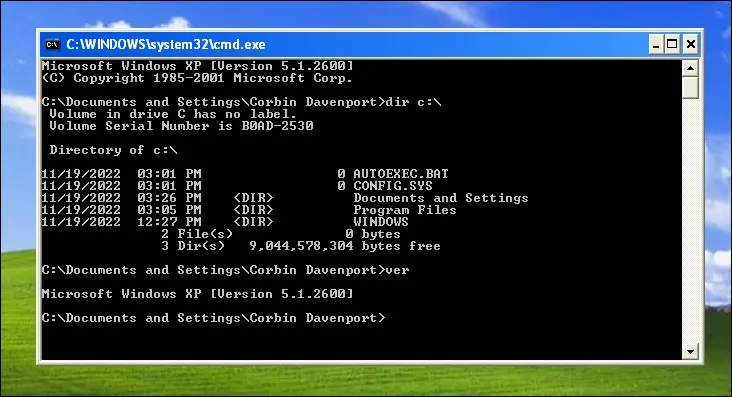
Atât Windows XP, cât și Windows 11 au un prompt de comandă, destinat în principal rulării de utilități de linie de comandă sau scripturi batch. Cu toate acestea, Windows XP a inclus și NT Virtual DOS Machine, sau pe scurt NTVDM. Acest lucru a permis aplicațiilor DOS pe 16 și 32 de biți să ruleze în Command Prompt (sau din File Explorer), în plus față de software-ul Windows pe 16 biți timpuriu. Nu este compatibil cu toate aplicațiile și jocurile, în special cu cele care se bazează pe acces direct la hardware, dar funcționează.
Microsoft nu a acceptat niciodată NTVDM pe versiunile de Windows pe 64 de biți sau Windows pe alte arhitecturi, cum ar fi ARM. Cu toate acestea, ar putea fi încă activat pe toate versiunile Windows x86 pe 32 de biți, inclusiv Windows 10. Windows 11 nu este deloc disponibil pe computerele x86 pe 32 de biți, așa că NTVDM a dispărut complet, dar promptul de comandă rămâne pentru rularea comenzii. instrumente de linie și scripturi.
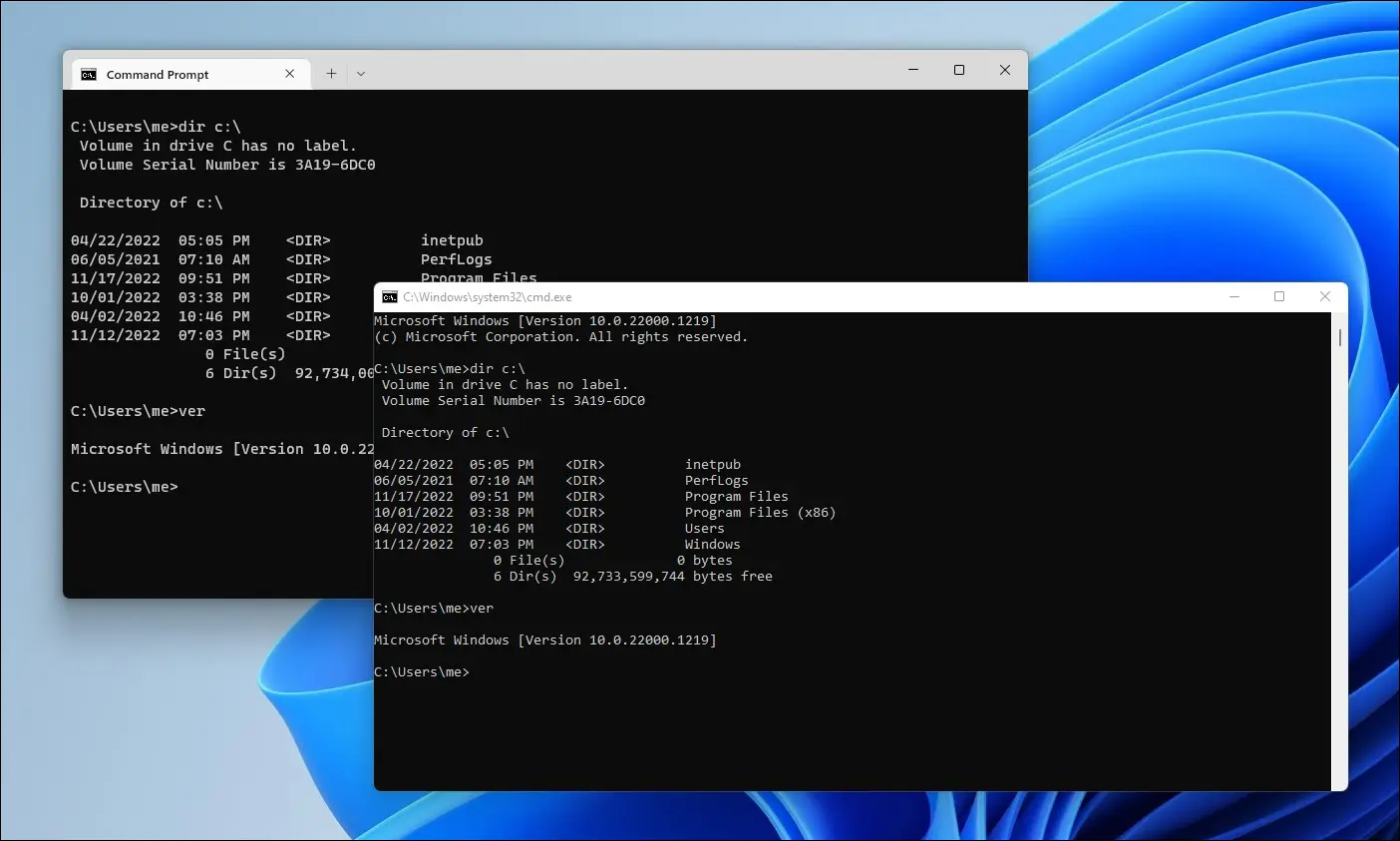
Mai recent, Microsoft a lucrat pentru a îmbina PowerShell, Command Prompt și alte shell-uri de linie de comandă în Terminalul Windows unificat. Versiunile mai noi ale Windows 11 deschid acum sesiunile de prompt de comandă în Windows Terminal în mod implicit, dar puteți modifica o setare în Terminal pentru a recupera vechiul CMD.EXE.
Panou de control
Acest lucru înșeală puțin, deoarece Panoul de control s-a schimbat semnificativ de la Windows XP, iar Microsoft l-a eliminat treptat în favoarea aplicației Setări. Cu toate acestea, Panoul de control este încă singura modalitate de a accesa opțiuni specifice în Windows, iar unele dintre panourile de setări reale sunt foarte asemănătoare cu omologii lor XP.
Mai întâi este dialogul Opțiuni pentru Explorator de fișiere , accesibil în Windows XP din Aspect și teme > Opțiuni folder și în Windows 11 din Aspect și personalizare > Opțiuni pentru Explorator fișiere . Microsoft a adăugat câteva opțiuni noi în ultimii 20 de ani, dar majoritatea aspectului și setărilor disponibile sunt identice.
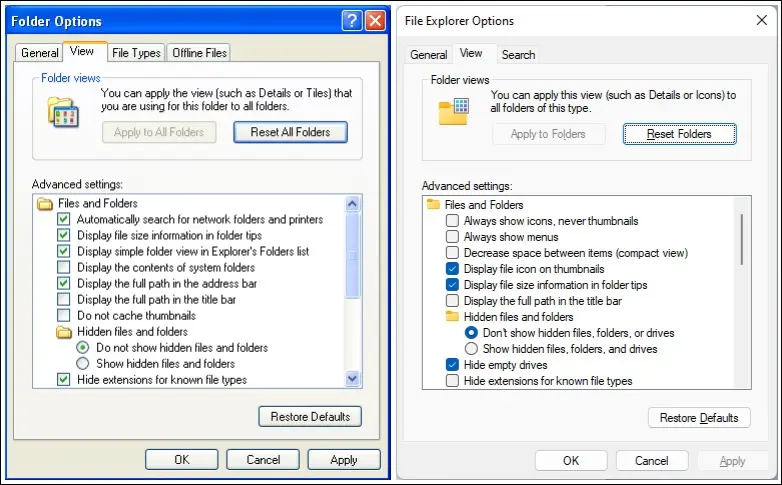
Un alt exemplu este meniul Internet Properties pe Windows 11, care se numește Internet Options pe XP. Unele dintre setări au fost mutate în altă parte în ultimii 20 de ani, dar filele Securitate și Adanced arată aproape identice.
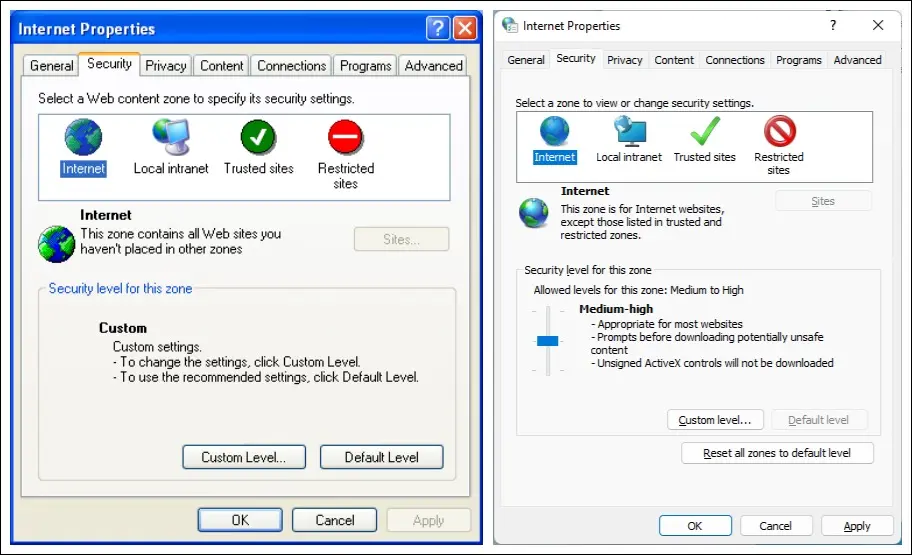
Majoritatea setărilor de aici au fost destinate Internet Explorer (cum ar fi comutatoarele pentru ActiveX), care nici măcar nu este disponibil pe Windows 11, deși ar putea afecta și unele aplicații care folosesc vechiul motor IE pentru a încărca conținut web.
Rulați Dialog
Dialogul de rulare a fost o componentă de bază a Windows de zeci de ani, iar versiunea Windows 11 este identică cu panoul Windows XP. Pe ambele sisteme de operare, îl puteți deschide cu comanda rapidă de la tastatură Win + R. Fereastra de dialog Run vă permite să introduceți numele unui program, calea completă către orice fișier sau folder sau orice adresă web pentru a-l deschide.
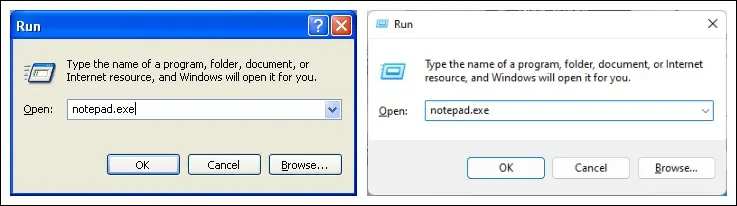
Mai există câteva metode pentru a accesa dialogul Run pe Windows 11, cum ar fi clic dreapta pe sigla Windows, dar caseta mică în sine a rămas neschimbată. Încă funcționează la fel de bine acum ca în 2001, dar nu m-ar deranja un fundal din sticlă mată, cum ar fi meniul Start.

Harta de caractere
Harta caracterelor este un instrument simplu de sistem în Windows, care vă arată fiecare caracter din fiecare font instalat, împreună cu comanda rapidă de la tastatură pentru a-l introduce într-o altă aplicație. De asemenea, îl puteți folosi pentru a copia un anumit caracter în clipboard, astfel încât să nu trebuie să tastați întreaga comandă rapidă.
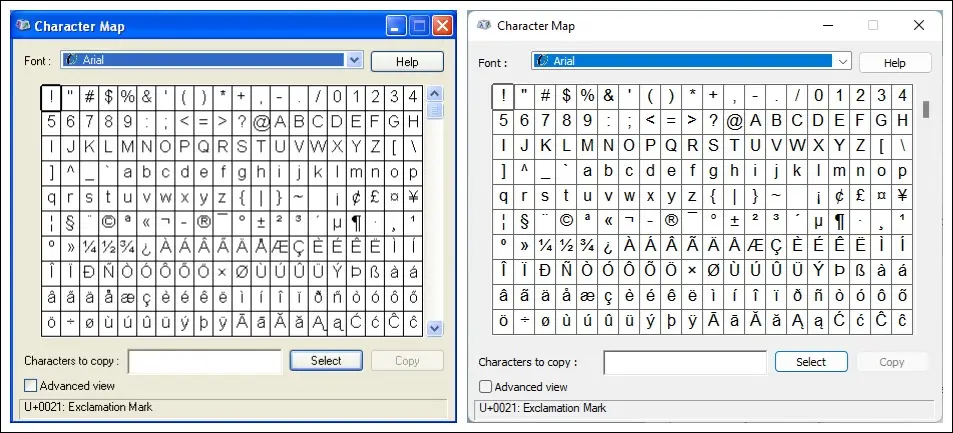
Utilitatea nu s-a schimbat vizibil deloc în ultimii 20 de ani. Lipsa căutării, a suportului pentru emoji și a altor caracteristici a condus la dezvoltarea unor înlocuitori moderne de la terți, cum ar fi Character Map UWP. Selectorul de emoji din Windows 11 (Win + Period pe tastatură) poate fi folosit și pentru a insera caractere speciale, dar nu există nicio căutare acolo, cu excepția emoji-urilor și GIF-urilor.
Informatii despre sistem
Există multe modalități pe Windows 11 de a verifica datele hardware și software, inclusiv aplicația Setări, Managerul de dispozitive și Managerul de activități, dar un utilitar a rămas de peste 20 de ani. Aplicația System Information poate afișa aproape fiecare detaliu despre computer, de la versiunea BIOS până la lista de programe de pornire.
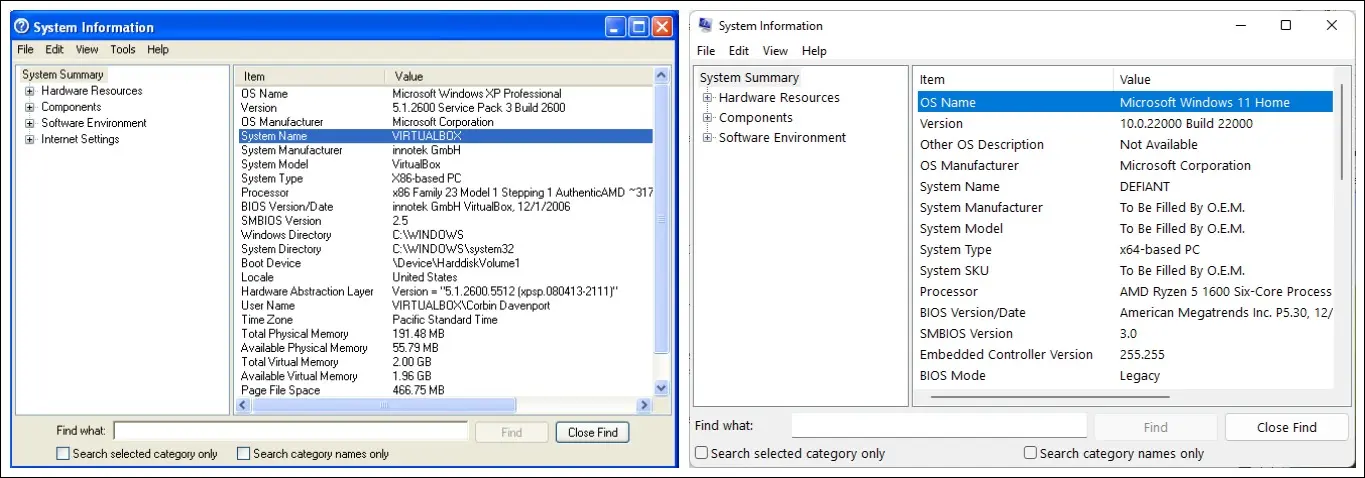
În ciuda designului său învechit, Informațiile de sistem pot fi una dintre cele mai rapide modalități de a verifica diferite aspecte ale sistemului dvs., în special în comparație cu mai multe căutări sau clicuri în aplicația Setări. Totuși, nu puteți schimba nimic din Informațiile de sistem - puteți vedea programele de pornire, dar nu le puteți adăuga sau elimina.
Curățare disc
Curățarea discului este în continuare metoda principală de curățare a fișierelor de sistem Windows și a cache-ului înainte ca computerul să o facă automat, în același timp, golind Coșul de reciclare, dacă doriți. Utilitarul este prezent atât în Windows XP, cât și în Windows 11.
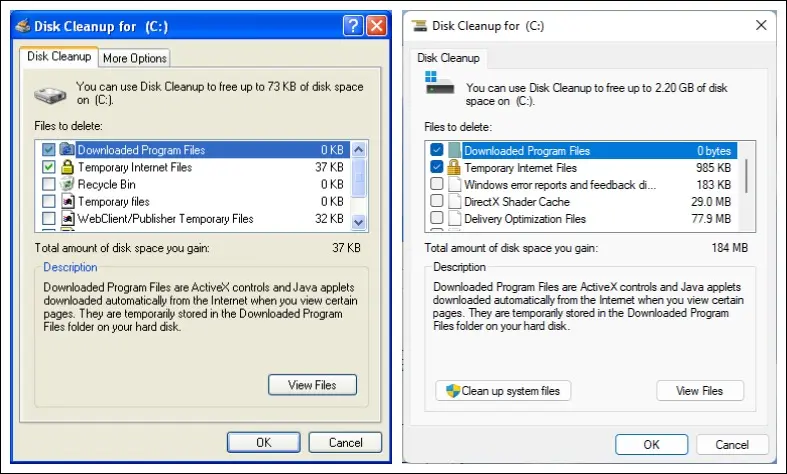
Există însă câteva diferențe între cele două versiuni. Actualizările ulterioare Windows au adăugat o comutare separată pentru fișierele de sistem și intrări suplimentare de meniu pentru alte tipuri de date. A dispărut și fila „Mai multe opțiuni” din versiunea XP, care conținea doar comenzi rapide pentru Adăugare și eliminare programe, Restaurare sistem și alte utilitare.
Administrator de surse de date ODBC (și un dialog vechi)
Windows are un utilitar încorporat numit ODBC Data Source Administrator, care vă permite să vă conectați la unele baze de date externe - util în primul rând computerelor din setările de lucru sau implementările de întreprindere. Îl puteți găsi pe Windows 11 căutând „ODBC” și este accesibil pe Windows XP din Panoul de control > Performanță și întreținere > Instrumente administrative .
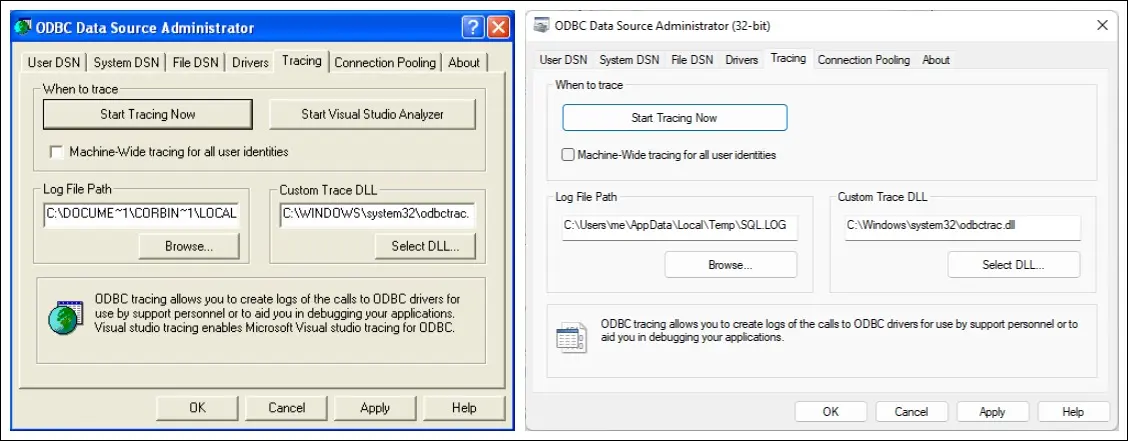
Utilitarul nu este chiar atât de interesant, dar este una dintre mai multe metode de a vedea selectorul de fișiere Windows incredibil de vechi în acțiune. Folosind Windows 11 sau XP, accesați fila DSN utilizator, apoi faceți clic pe Adăugare > Driver pentru Microsoft Excel > Selectați registrul de lucru. Acest selector de fișiere specific este mult mai vechi decât Windows XP - datează din Windows 3.1 din 1992.
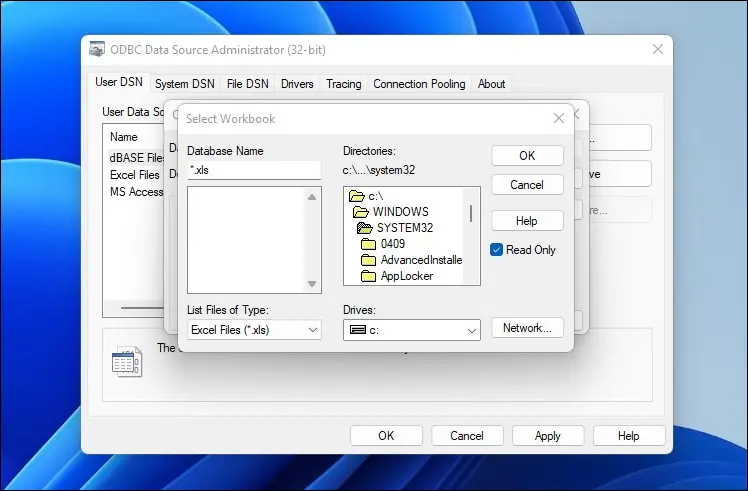
Raymond Chen de la Microsoft a explicat într-o postare pe blog că Windows aduce selectorul de fișiere vechi pentru aplicațiile vechi, pentru a evita întreruperea compatibilității cu software-ul moștenit. El a spus: „Programele din acea epocă nu acceptă lucruri de lux, cum ar fi numele lungi de fișiere, iar când încearcă să personalizeze dialogul, se așteaptă să personalizeze un dialog în stil Windows 3.1, așa că asta le oferim.”
Winver
Atât Windows XP, cât și Windows 11 au o aplicație simplă numită Despre Windows, care poate fi accesată deschizând caseta de dialog Run (Win + R) și rulând „winver” (fără ghilimele).
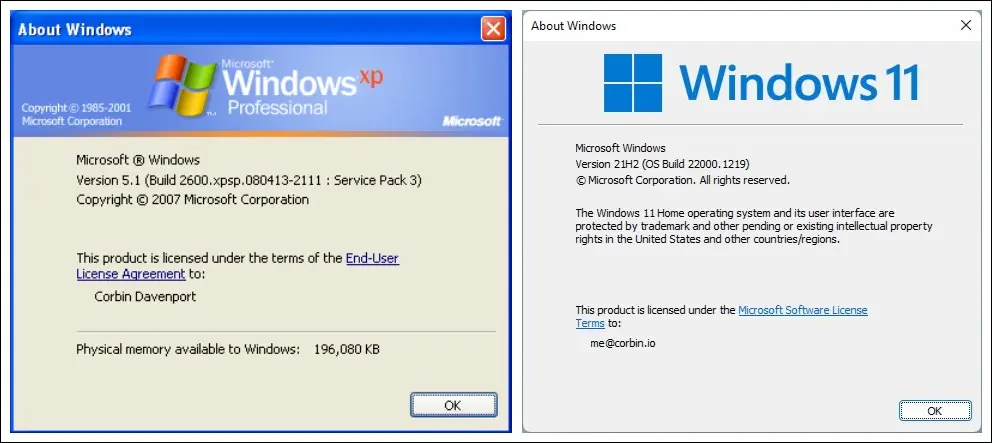
Panoul afișează sigla pentru sistemul de operare actual, precum și informații despre drepturile de autor și numărul actual de versiune. Unele dintre detaliile textului s-au schimbat în ultimii 20 de ani - cantitatea de RAM nu mai este afișată, de exemplu - dar nu este chiar atât de diferit.
